Mac でスクリーンショットを取る方法のショートカットキーを紹介します。
スクリーンショット方法
【画面全体を撮影】
<command> + <shift> + <3>
画面全体をスクリーンショットすることができます。
【特定の部分のみ】
<command> + <shift> + <4>
ドラッグをして、選択をした範囲をスクリーンショットすることができます。
【任意のウインドウのみ】
<command> + <shift + <4> + <スペース>
マウスのカーソルが「カメラ」の形に変わりますので、その後スクリーンショットを取りたいウインドウを選択するとそのウインドウをスクリーンショットすることができます。
【スクリーンショットツール】
<command> + <shift> + <5>
こちらのツールは 「macOS Mojave以降」でのみ使用ができます。
スクリーンショットアプリが現れます。こちらのツールでは動画として録画できますのでとても便利です。

アプリ内に上記のアイコンでありますので、そちらを選択してもスクリーンショットツール利用できます。
是非一度お試しください!
※スクリーンショットの保存場所の変更方法
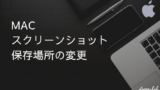
Mac スクリーンショット 保存場所の変更
スクリーンショットの保存場所はデフォルトでデスクトップになっています。保存場所は任意の場所へ変更することも可能です。macOSが「Mojave」以降の場合はとても簡単に変更が可能になりました。保存場所変更方法...



コメント